Photoshop调出室外儿童的可爱暖色调的方法
摘要:最终效果1、打开原图,把背景图层复制一层,在副本图层操作,按Ctrl+Alt+~调出高光选区,直接填充白色,然后把副本的图层混合模式改为&l...

最终效果

1、打开原图,把背景图层复制一层,在副本图层操作,按Ctrl + Alt + ~调出高光选区,直接填充白色,然后把副本的图层混合模式改为“柔光”。
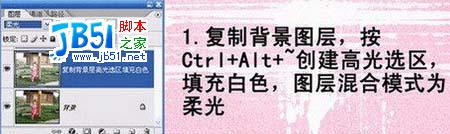
2、新建一个图层,按Ctrl + Alt + Shift + E盖印图层,然后把前景和背景颜色分别设置为:#0B2B85和#3C0451,执行:滤镜 > 渲染 > 分层云彩,确定后把图层混合模式改为“柔光”。


3、新建一个图层,盖印图层,然后用套索工具勾出下图所示的选区,按Ctrl + Alt + D羽化,数值为100,确定后按Ctrl + J复制到新的图层,再执行:滤镜 > 模糊 > 高斯模糊,数值为12,确定后用橡皮工具擦出人物部分。

4、新建一个图层,选择渐变工具,点编辑按钮。

点渐变左下角和右下角色标颜色设置为:#FDDCA8,再点左上角的不透明度设为80%,点确定关闭编辑,选择线性渐变。

点按住鼠标从A拖到B点。

5、在渐变填充图层用橡皮工具擦掉人物和房子部分,完成最终效果。

【Photoshop调出室外儿童的可爱暖色调的方法】相关文章:
★ Photoshop如何导入外部动作?PS导入动作方法图解
